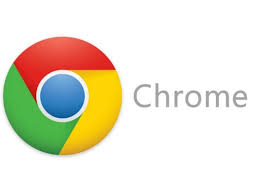在日常办公、学习和日常上网过程中,浏览器标签的数量往往会快速增加,尤其是使用谷歌浏览器(Google Chrome)时,多标签同时打开成为常态。随着标签数量的增加,如果缺乏有效的管理方法,很容易造成页面混乱、信息查找困难,甚至影响工作效率。因此,掌握Chrome多标签管理技巧,对于提升浏览效率、优化上网体验显得尤为重要。
谷歌浏览器作为全球使用最广泛的浏览器之一,不仅速度快、扩展功能丰富,还提供了多种多标签管理功能。通过合理使用标签分组、快捷键操作、固定标签页、扩展插件和窗口拆分等方法,用户可以有效地管理大量标签,实现高效浏览。这不仅帮助用户快速访问重要网页,还能节省查找和切换标签的时间,提高工作和学习效率。
本文将为广大Chrome新手和办公用户提供一份系统的多标签管理指南。从标签基础操作、标签组使用、快捷键技巧、插件辅助到窗口管理等方面进行详细讲解,帮助用户在面对大量标签时也能轻松掌控浏览器。通过这些技巧,用户可以优化浏览体验,减少干扰和混乱,实现高效、有序的网页浏览。
如果你希望在日常上网、办公或学习中快速找到所需内容、提升浏览效率,这篇文章将为你提供实用方法和技巧,教你如何在谷歌浏览器中科学管理多标签,真正做到高效上网。
一、谷歌浏览器多标签基础操作
在Chrome中,多标签管理的基础操作包括标签的创建、关闭、切换以及固定等,掌握这些基本操作是高效使用浏览器的第一步。
1. 标签创建与关闭
- 新建标签页:点击地址栏右侧“+”号,或使用快捷键Ctrl+T(Mac系统使用Command+T)。
- 关闭标签页:点击标签右侧“×”,或使用快捷键Ctrl+W(Mac系统使用Command+W)。
- 恢复关闭标签:Ctrl+Shift+T(Mac系统Command+Shift+T),可快速恢复误关闭的标签。
2. 标签切换与移动
- 切换标签页:Ctrl+Tab或Ctrl+Shift+Tab(Mac系统Command+Option+方向键)在标签间快速切换。
- 拖动标签:可以通过拖动标签页改变顺序,或将标签拖出浏览器窗口创建新窗口。
3. 标签固定与固定组
- 固定标签:右键点击标签选择“固定”,可将常用网站固定在浏览器左侧,占用空间小,方便访问。
- 取消固定:右键标签选择“取消固定”,恢复正常标签状态。
二、标签组功能使用技巧
标签组是Chrome为提升多标签管理效率提供的重要功能。用户可以将相关标签归类在一个组内,通过颜色和命名快速识别。
1. 创建标签组
- 右键标签选择“添加到新组”,输入组名并选择颜色。
- 拖动其他相关标签到该组,实现分组管理。
2. 标签组操作
- 折叠/展开:点击标签组可折叠或展开,减少界面混乱。
- 重命名或更改颜色:右键标签组选择“编辑”,便于快速识别。
- 移动整个标签组:拖动标签组即可调整顺序或移动至新窗口。
三、多标签快捷操作技巧
合理利用快捷键和鼠标操作可以显著提高浏览效率。
1. 快捷键操作
- Ctrl+1~8:快速切换到对应位置标签页。
- Ctrl+9:切换到最后一个标签页。
- Ctrl+Tab/Ctrl+Shift+Tab:在标签页间循环切换。
2. 鼠标操作技巧
- 中键点击标签:快速关闭标签。
- 拖动标签:可将标签移动到新的浏览器窗口,实现分屏操作。
- 双击标签空白处:最大化或最小化标签页窗口。
四、扩展插件辅助管理标签
借助Chrome扩展插件,用户可以进一步优化多标签管理,实现高效浏览。
- 推荐插件:OneTab(标签集中管理)、Toby(标签收藏与分组)、Session Buddy(会话管理与恢复)。
- 插件功能:一键整理大量标签、保存标签会话、快速搜索标签等,适合办公或研究人员使用。
- 安装与管理:访问Chrome Web Store,搜索并添加插件,通过“扩展程序”页面管理。
五、多窗口与标签拆分管理
对于同时处理多个任务的用户,标签拆分和多窗口管理可以进一步提升效率。
- 将标签拖出浏览器窗口创建新窗口,实现任务分隔。
- 使用Alt+Tab(Mac系统Command+Tab)在不同窗口快速切换。
- 结合标签组使用,多任务浏览更高效。
更多详细操作指南,请参考 谷歌浏览器官方帮助中心。
Chrome标签页过多如何快速整理?
可以使用标签组功能,将相关标签归类在一个组内;或者借助OneTab、Session Buddy等插件,将标签暂时保存、归档,实现清理和整理。
如何在Chrome中固定常用网站标签?
右键点击标签选择“固定”,常用网站将固定在浏览器左侧,占用空间小且随时可访问。取消固定则选择“取消固定”。
标签组折叠后如何快速展开?
点击标签组名称或颜色块即可展开或折叠标签组。对于大量标签的场景,折叠可以减少视觉干扰,展开则便于快速访问需要的网页。